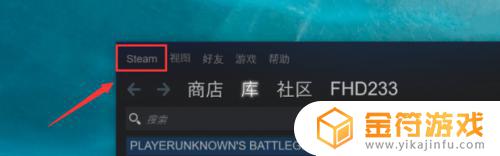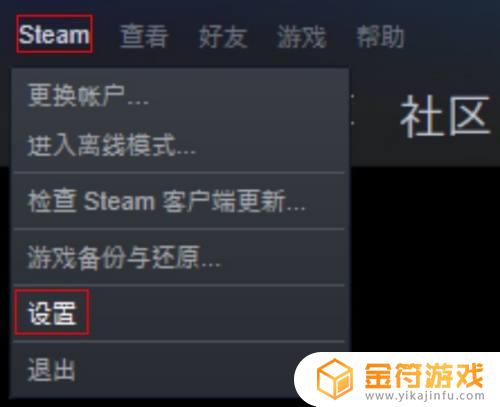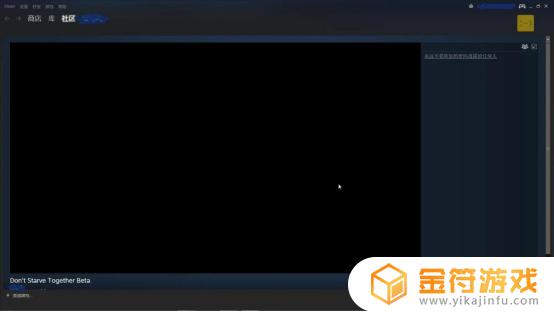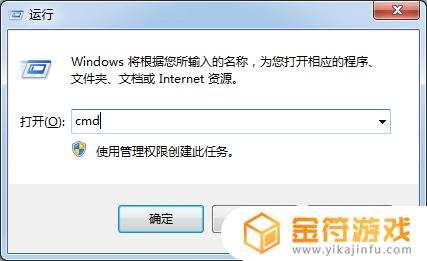steam换盘了游戏要重装 如何解决steam游戏突然无法识别而不必重新下载
steam换盘了游戏要重装,虽然Steam是游戏玩家的首选平台,但是有时候它也会出现一些问题,比如游戏突然无法识别,让用户感到十分困扰。尤其是当需要换盘了游戏时,如果要重新下载整个游戏,无疑是一大麻烦。那么有没有什么方法可以解决这个问题呢?在本文中,我们将为大家介绍一些解决方法,帮助Steam用户顺利玩耍游戏。
如何解决steam游戏突然无法识别而不必重新下载
也就是说你的游戏突然从这样
变成了这样
请问遇到这样的问题是不是很头疼,你的游戏少体积小还行。大不了重新下载,但是对于几十个G、上百个G的玩家,要是重新下载的工程量很是让人揪心和恼火了~~~遇到问题时我也在网上看了好多教程,但是都没有解决问题,重要的一点就是steam版本不一样,我们现在的版本和以前的有很多改变,好多东西都和以前不一样了,只有自己摸索~~~
下面就给大家教一招搞定steam,无需重新下载游戏。
遇到上述问题,首先你要知道原有游戏的存储位置,也就是原来的库文件位置,现在这个库文件不被steam识别了,所以找不到原来的游戏。
第二步,打开steam。点击左上角“steam”,再点击“设置”,弹出以下窗口:
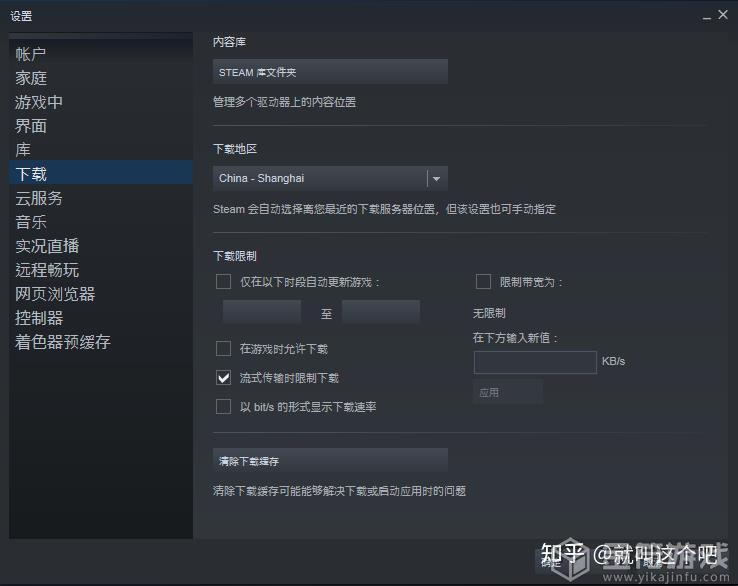
选择“下载”,在右面的内容库选项点击“steam”库文件夹,来到以下界面:
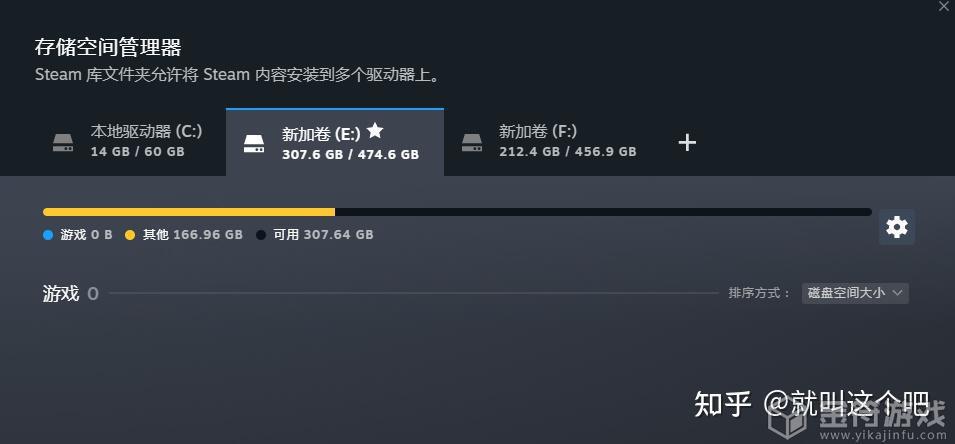
可以看到原来存有库文件的盘下游戏找不到了,显示游戏为0,这时我们如果不想重新下载游戏的话需要在另一个磁盘空间充足的盘上新建一个库文件夹,注意:此库文件夹必须为空文件夹!!!
点击上图盘符最右边的“+”就可以新建库文件夹了,新建好直接选择就行了,如:F:\SteamLibrary,新建好后在该文件夹下会生成相关vdf、dll等文件。这些文件留用,不要删除。特别是那个vdf格式的文件。如:
第三步,也是关键的一步,上面steam库建好后,好多小伙伴都在想直接把原来的游戏文件拷贝到这里就行了,但是直接复制粘贴是不行的。注意:上面steam库建好后,要彻底退出steam程序,这点很重要!!!
退出后,再将原来游戏库文件中的common文件夹下的内容复制粘贴到刚才新的库文件中common文件夹中就可以啦,注意只是common文件夹下的文件,新建库文件里面上文中提到的相关vdf、dll等文件不要动,更不要将以前库中的相关文件覆盖到新文件夹中。
最后一步,文件复制完成后。重新打开steam。这时你会发现“开始游戏”的绿色图标又回来了,但是现在别急着打开游戏,在你想要运行的游戏上面单击右键,弹出菜单中选择“属性”,如下图:
后在弹出界面选择本地文件,再右面点击“验证游戏文件的完整性”,该过程会自动下载一些缺失的文件,等待验证完成后就又可以开心地玩游戏啦!
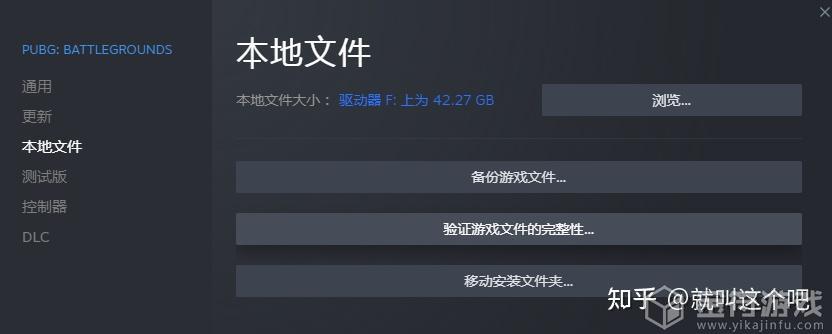
当遭遇Steam游戏无法识别的情况时,我们不必着急重新下载游戏,可以尝试清理缓存、重启Steam客户端、检查游戏文件、修复游戏文件等方法来解决问题,并且在平时使用Steam的过程中,定期检查游戏文件的完整性也是非常必要的。